Arduino自带例子
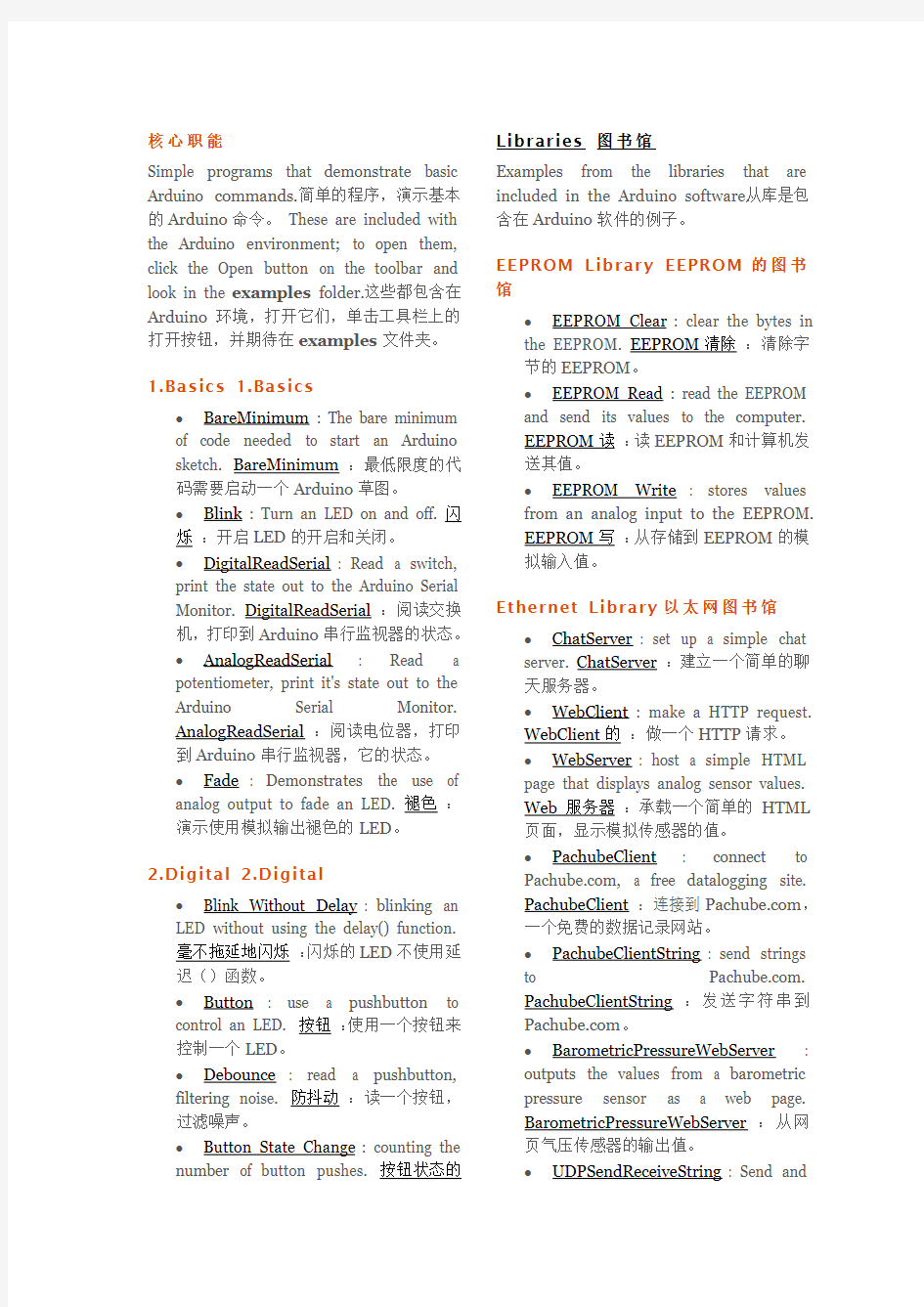
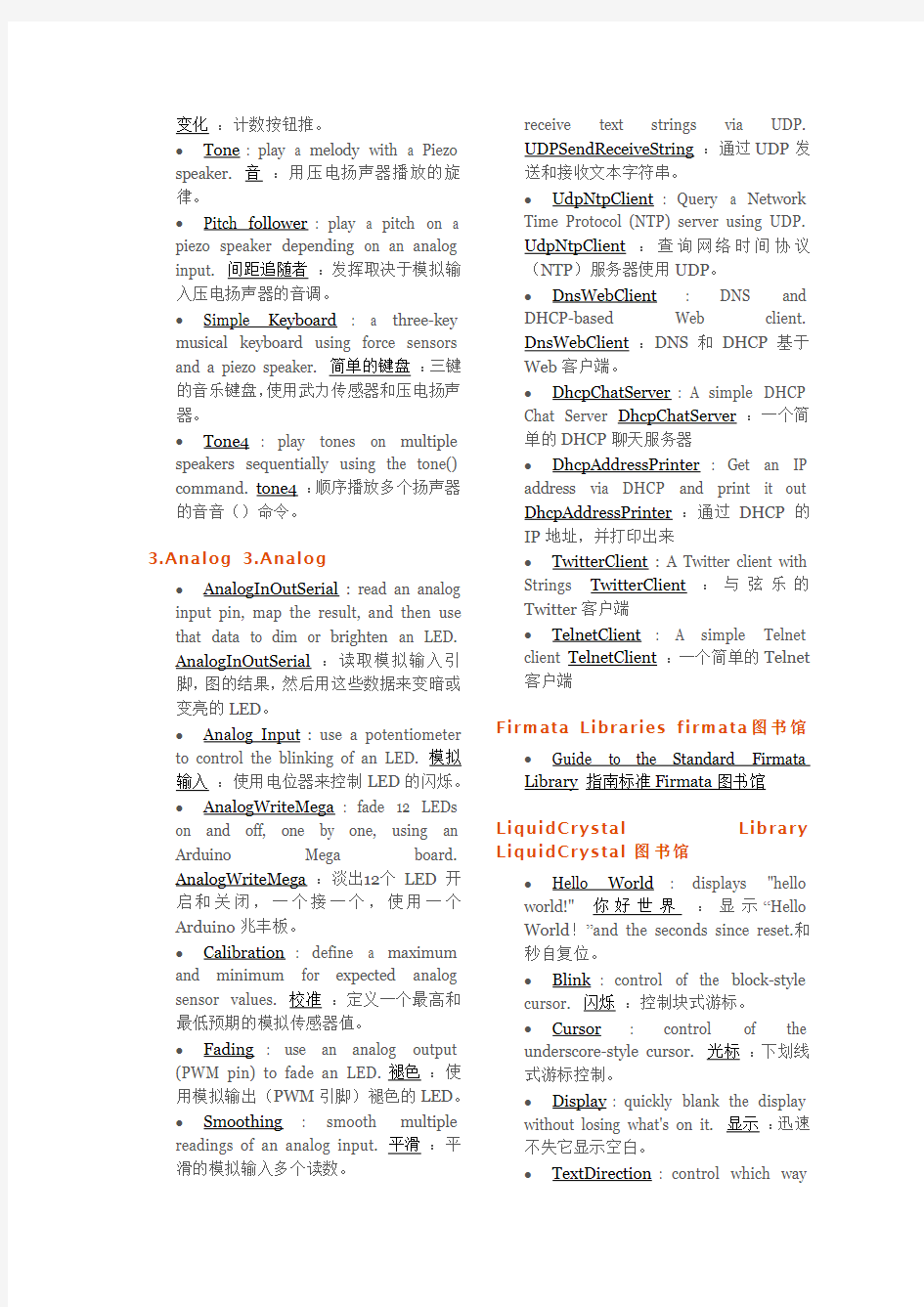
核心职能
Simple programs that demonstrate basic Arduino commands.简单的程序,演示基本的Arduino命令。These are included with the Arduino environment; to open them, click the Open button on the toolbar and look in the examples folder.这些都包含在Arduino环境,打开它们,单击工具栏上的打开按钮,并期待在examples文件夹。
1.Basics 1.Basics
?BareMinimum : The bare minimum
of code needed to start an Arduino
sketch. BareMinimum:最低限度的代
码需要启动一个Arduino草图。
?Blink : Turn an LED on and off. 闪
烁:开启LED的开启和关闭。
?DigitalReadSerial: Read a switch,
print the state out to the Arduino Serial
Monitor. DigitalReadSerial:阅读交换
机,打印到Arduino串行监视器的状态。
?AnalogReadSerial: Read a
potentiometer, print it's state out to the
Arduino Serial Monitor.
AnalogReadSerial:阅读电位器,打印
到Arduino串行监视器,它的状态。
?Fade: Demonstrates the use of
analog output to fade an LED. 褪色:
演示使用模拟输出褪色的LED。
2.Digital 2.Digital
?Blink Without Delay: blinking an
LED without using the delay() function.
毫不拖延地闪烁:闪烁的LED不使用延
迟()函数。
?Button: use a pushbutton to
control an LED. 按钮:使用一个按钮来
控制一个LED。
?Debounce: read a pushbutton,
filtering noise. 防抖动:读一个按钮,
过滤噪声。
?Button State Change : counting the
number of button pushes. 按钮状态的Libraries图书馆
Examples from the libraries that are included in the Arduino software.从库是包含在Arduino软件的例子。
EEPROM Library EEPROM的图书馆
?EEPROM Clear : clear the bytes in
the EEPROM. EEPROM清除:清除字
节的EEPROM。
?EEPROM Read : read the EEPROM
and send its values to the computer.
EEPROM读:读EEPROM和计算机发
送其值。
?EEPROM Write: stores values
from an analog input to the EEPROM.
EEPROM写:从存储到EEPROM的模
拟输入值。
Ethernet Library以太网图书馆
?ChatServer: set up a simple chat
server. ChatServer:建立一个简单的聊
天服务器。
?WebClient : make a HTTP request.
WebClient的:做一个HTTP请求。
?WebServer: host a simple HTML
page that displays analog sensor values.
Web服务器:承载一个简单的HTML
页面,显示模拟传感器的值。
?PachubeClient: connect to
https://www.360docs.net/doc/836468373.html,, a free datalogging site.
PachubeClient:连接到https://www.360docs.net/doc/836468373.html,,一个免费的数据记录网站。
?PachubeClientString: send strings
to https://www.360docs.net/doc/836468373.html,.
PachubeClientString:发送字符串到
https://www.360docs.net/doc/836468373.html,。
?BarometricPressureWebServer:
outputs the values from a barometric
pressure sensor as a web page.
BarometricPressureWebServer:从网
页气压传感器的输出值。
?UDPSendReceiveString: Send and
变化:计数按钮推。
?Tone: play a melody with a Piezo
speaker. 音:用压电扬声器播放的旋
律。
?Pitch follower: play a pitch on a
piezo speaker depending on an analog
input. 间距追随者:发挥取决于模拟输
入压电扬声器的音调。
?Simple Keyboard: a three-key
musical keyboard using force sensors
and a piezo speaker. 简单的键盘:三键
的音乐键盘,使用武力传感器和压电扬声
器。
?Tone4: play tones on multiple
speakers sequentially using the tone()
command. tone4:顺序播放多个扬声器
的音音()命令。
3.Analog 3.Analog
?AnalogInOutSerial : read an analog
input pin, map the result, and then use
that data to dim or brighten an LED.
AnalogInOutSerial:读取模拟输入引
脚,图的结果,然后用这些数据来变暗或
变亮的LED。
?Analog Input : use a potentiometer
to control the blinking of an LED. 模拟
输入:使用电位器来控制LED的闪烁。
?AnalogWriteMega: fade 12 LEDs
on and off, one by one, using an
Arduino Mega board.
AnalogWriteMega:淡出12个LED开
启和关闭,一个接一个,使用一个
Arduino兆丰板。
?Calibration: define a maximum
and minimum for expected analog
sensor values. 校准:定义一个最高和
最低预期的模拟传感器值。
?Fading: use an analog output
(PWM pin) to fade an LED. 褪色:使
用模拟输出(PWM引脚)褪色的LED。
?Smoothing: smooth multiple
readings of an analog input. 平滑:平
滑的模拟输入多个读数。
receive text strings via UDP.
UDPSendReceiveString:通过UDP发
送和接收文本字符串。
?UdpNtpClient: Query a Network Time Protocol (NTP) server using UDP.
UdpNtpClient:查询网络时间协议
(NTP)服务器使用UDP。
?DnsWebClient: DNS and DHCP-based Web client.
DnsWebClient:DNS和DHCP基于
Web客户端。
?DhcpChatServer: A simple DHCP Chat Server DhcpChatServer:一个简
单的DHCP聊天服务器
?DhcpAddressPrinter: Get an IP address via DHCP and print it out DhcpAddressPrinter:通过DHCP的
IP地址,并打印出来
?TwitterClient : A Twitter client with Strings TwitterClient:与弦乐的
Twitter客户端
?TelnetClient: A simple Telnet client TelnetClient:一个简单的Telnet
客户端
Firmata Libraries firmata图书馆
?Guide to the Standard Firmata Library指南标准Firmata图书馆
LiquidCrystal Library LiquidCrystal图书馆
?Hello World: displays "hello world!" 你好世界:显示“Hello World!”and the seconds since reset.和
秒自复位。
?Blink: control of the block-style cursor. 闪烁:控制块式游标。
?Cursor: control of the underscore-style cursor. 光标:下划线
式游标控制。
?Display: quickly blank the display without losing what's on it. 显示:迅速
不失它显示空白。
?TextDirection: control which way
https://www.360docs.net/doc/836468373.html,munication
https://www.360docs.net/doc/836468373.html,munication
These examples include code that allows the Arduino to talk to Processing sketches running on the computer.这些例子包括代码,允许在Arduino谈在计算机上运行的处理草图。For more information or to download Processing, see https://www.360docs.net/doc/836468373.html, . There are also Max/MSP patches that can communicate with each Arduino sketch as well. 欲了解更多信息或下载处理,看到https://www.360docs.net/doc/836468373.html,“,也有MAX / MSP的补丁,可以沟通与每个Arduino的草图以及。For more on Max/MSP see Cycling 74 . Max / MSP中,骑自行车74。For Pd patches that can communicate with these sketches, see Scott Fitzgerald's examples.对于钯补丁,可以沟通,这些草图,看到斯科特·菲茨杰拉德的例子。
?ASCII Table: demonstrates
Arduino's advanced serial output
functions. ASCII表:演示阿尔杜伊诺
先进的串行输出功能。
?Dimmer: move the mouse to
change the brightness of an LED. 调
光:移动鼠标来改变LED的亮度。
?Graph : send data to the computer
and graph it in Processing. 图表:发送
数据的计算机和图形处理中。
?Physical Pixel : turn a LED on and
off by sending data to your Arduino
from Processing or Max/MSP. 物理像
素:打开加工或Max / MSP的数据发送
到您的Arduino的LED和关闭。
?Virtual Color Mixer : send multiple
variables from Arduino to your
computer and read them in Processing
or Max/MSP. 虚拟调色:从阿尔杜伊诺
到您的计算机发送多变量,和他们在处理
或Max / MSP的阅读。
?Serial Call Response: send
multiple vairables using a
call-and-response (handshaking)
text flows from the cursor.
TextDirection:控制方式文本从光标流动。
?Scroll : scroll text left and right. 滚动:滚动文本的左边和右边。
?Serial input: accepts serial input, displays it. 串行输入:接收串行输入,显示它。
?SetCursor : set the cursor position.
SetCursor:设置光标位置。
?Autoscroll : shift text right and left.
自动滚屏:移文本左,右。
SPI Library SPI库
?BarometricPressureSensor: read air pressure and temperature from a sensor using the SPI protocol.
BarometricPressureSensor:读空气压力和温度传感器使用SPI协议。
?SPIDigitalPot: control a AD5206 digital potentiometer using the SPI protocol. SPIDigitalPot:控制 1 AD5206数字电位器使用SPI协议。
Servo Library伺服图书馆
?Knob: control the shaft of a servo motor by turning a potentiometer. 旋钮:控制伺服电机轴转动电位。
?Sweep : sweeps the shaft of a servo motor back and forth. 扫描:扫描轴伺服电机来回。
Software Serial Library软件序列库
?Software Serial Example: how to use the SoftwareSerial Library...Because sometimes one serial port just isn't enough! 软件序列为例:如何使用SoftwareSerial的图书馆......因为有时候一个串行端口是不够的!
?Two Port Receive: how to work with multiple software serial ports. 两个端口接收:如何使用多个软件的串行端口。
method. 串行调用的响应:发送多个
vairables使用调用和响应(握手)方法。
?Serial Call Response ASCII: send
multiple variables using a
call-and-response (handshaking)
method, and ASCII-encode the values
before sending. 串行调用的响应
ASCII:发送多个变量,调用和响应(握
手)的方法,和ASCII编码发送前值。
?SerialEvent : Demonstrates the use
of SerialEvent (). SerialEvent:演示使
用的SerialEvent()。
?Serial input (Switch (case)
Statement): how to take different
actions based on characters received by
the serial port. 串行输入(开关(案件)声明):如何采取不同的行动基于串口
接收到的字符。
?MIDI: send MIDI note messages
serially. MIDI:串行发送MIDI音符信
息。
?MultiSerialMega: use two of the
serial ports available on the Arduino
Mega. MultiSerialMega:使用两个可用
串行端口的Arduino万。
5.Control Structures 5。控制结构
?If Statement(Conditional): how to
use an if statement to change output
conditions based on changing input
conditions. 如果声明(视情况而定):
如何使用if语句来改变输出条件改变输
入条件的基础上。
?For Loop: controlling multiple
LEDs with a for loop and. 循环:循环
控制多个LED。
?Array : a variation on the For Loop
example that demonstrates how to use
an array. 数组:For循环的例子演示了
如何使用数组的变化。
?While Loop: how to use a while
loop to calibrate a sensor while a
button is being read. While循环:如何
使用一个while循环来校准传感器,而正Stepper Library步进图书馆
?Motor Knob: control a highly accurate stepper motor using a potentiometer. 电机旋钮:控制高度精确的步进电机使用电位。
Wire Library电线库
?SFRRanger_reader: read a Devantech SRFxx ultra-sonic range finder using I2C communication.
SFRRanger_reader:读1 Devantech SRFxx超声波测距仪使用I2C通信。
?digital_potentiometer: control a AD5171 digital pot using the Wire Library. digital_potentiometer:控制1 AD5171数字电位器使用的电线库。
?master reader/slave sender : set up two (or more) arduino boards to share information via a master reader/slave sender configuration. 主读卡器/从发件人:成立两个(或更多)的Arduino板通过主读者/从发件人配置共享信息。
?master writer/slave reader: allow two (or more) arduino boards to share information using a master writer/slave reader set up. 主作家/从读者:让两个(或更多)的Arduino板成立主作家/从读者信息共享。
Arduino as ISP Programmer阿尔杜伊诺作为ISP编程
ArduinoISP turns your Arduino into an in-circuit programmer to re-program Atmega chips. ArduinoISP重新编程ATMEGA芯片在电路编程变成你的Arduino。Useful when you need to re-load the bootloader on an Arduino, if you're going from Arduino to an Atmega on a breadboard , or if you're making your own Arduino-compatible circuit on a breadboard.当您需要重新加载一个Arduino的bootloader,如果你打算从Arduino的面包板ATMEGA,或者如果你
在读取一个按钮。
?Switch Case: how to choose between a discrete number of values.
切换案例:如何选择之间的离散值的数量。Equivalent to multiple If statements.相当于多个if语句。This example shows how to divide a sensor's range into a set of four bands and to take four different actions depending on which band the result is in.这个例子显示如何分成一组四阶传感器的范围,并采取四种不同的行动,取决于频段的结果是英寸
?Switch Case 2: a second switch-case example, showing how to take different actions based in characters received in the serial port.
切换案例2:第二个开关的案例,说明
如何采取不同的行动基于串口接收到的
字符。
6.Sensors 6.Sensors
?ADXL3xx: read an ADXL3xx accelerometer. ADXL3xx:读取
ADXL3xx加速度。
?Knock : detect knocks with a piezo element. 敲:检测用压电元件敲。
?Memsic2125: two-axis acceleromoter. memsic2125:两轴acceleromoter。
?Ping: detecting objects with an ultrasonic range finder. 平:用超声波测距仪检测对象。
7.Display 7.Display
Examples of basic display control基本陈列控制的例子
?LED Bar Graph: how to make an LED bar graph. LED条形图:如何使一个LED条形图。
?Row Column Scanning: how to control an 8x8 matrix of LEDs . 行的列扫描:如何控制LED 的8x8的矩阵。让自己的面包板兼容的Arduino电路。More更多
For a huge list of examples from the Arduino community, see the interfacing with hardware page on the playground wiki.一个巨大的Arduino社区的例子列表,看到操场维基页面与硬件的接口。Also see the list of old examples .还可
8.Strings 8.Strings
?StringAdditionOperator: add
strings together in a variety of ways.
StringAdditionOperator:中添加各种
不同的方式串在一起。
?StringAppendOperator: append
data to strings.
StringAppendOperator:数据追加到字
符串。
?StringCaseChanges: change the
case of a string. StringCaseChanges:
改变一个字符串的情况下。
?StringCharacters : get/set the value
of a specific character in a string.
StringCharacters:获取/设置一个字符
串中特定字符的值。
?StringComparisonOperators:
compare strings alphabetically.
StringComparisonOperators:比较字
符串按字母顺序排列。
?StringConstructors: how to
initialize string objects.
StringConstructors:如何初始化字符串
对象。
?StringIndexOf: look for the
first/last instance of a character in a
string. StringIndexOf:寻找字符串中的
字符的第一个/最后一个实例。
?StringLength & StringLengthTrim :
get and trim the length of a string.
StringLength StringLengthTrim:获取
和修剪一个字符串的长度。
?StringReplace: replace individual
characters in a string. StringReplace:
替换字符串中的单个字符。
?StringStartsWithEndsWith: check
which characters/substrings a given
string starts or ends with.
StringStartsWithEndsWith:检查一个
给定的字符串字符/子串开始或结尾。
?StringSubstring : look for "phrases"
within a given string. StringSubstring:看“短语”在一个给定的字符串。
LED条形图
The bar graph - a series of LEDs in a line, such as you see on an audio display - is a common hardware display for analog sensors.条形图-如您音频显示屏上看到,在一条线的LED系列-是常见的硬件显示一个模拟传感器。It's made up of a series of LEDs in a row, an analog input like a potentiometer, and a little code in between.它是由行系列的LED,像一个电位器的模拟输入,以及很少的代码之间。You can buy multi-LED bar graph displays fairly cheaply, like this one .你可以买多LED条形图显示相当便宜一样,这一个。This tutorial demonstrates how to control a series of LEDs in a row, but can be applied to any series of digital outputs.本教程演示了如何控制在一排的LED系列,但可以适用于任何数字输出。
This tutorial borrows from the For Loop and Arrays tutorial as well as the Analog Input tutorial.本教程中,借用了For循环和数组教程以及模拟输入教程。
The sketch works like this: first you read the input.素描作品是这样的:首先,你读的输入。You map the input value to the output range, in this case ten LEDs .你映射输入输出范围值,在这种情况下,十发光二极管。Then you set up a for loop to iterate over the outputs.然后你建立一个for循环来遍历输出。If the output's number in the series is lower than the mapped input range, you turn it on.如果输出的系列中的数量是低于对应的输入范围,你打开它。If not, you turn it off.如果没有,你把它关掉。
Hardware Required硬件要求
?Arduino Board Arduino板
?(1) LED bar graph display or 10 LEDs (1)LED条形图或10个LED
?(10) 220 ohm resistors (10)220欧姆的电阻
?hook-up wire钩线
?breadboard线路板
Circuit线路
click the image to enlarge 点击图像放大
image developed using Fritzing. 图像开发Fritzing。For more circuit examples, see the Fritzing project page对于更多的电路示例,请参阅项目页面Fritzing
Schematic:示意图:
click the image to enlarge 点击图像放大
Code码
/*/ *
LED bar graph LED条图
Turns on a series of LEDs based on the value of an analog sensor.一系列的基础上,模拟传感器的值的LED点亮。
This is a simple way to make a bar graph display.这是一个简单的方法,使条形图显示。Though this graph虽然此图
uses 10 LEDs, you can use any number by changing the LED count使用10个LED,您可以使用任何数量,通过改变LED计数
and the pins in the array.阵列中的引脚。
This method can be used to control any series of digital outputs that 这种方法可以用来控制任何一系列的数字输出,
depends on an analog input.取决于模拟输入。
The circuit:电路:
* LEDs from pins 2 through 11 to ground*从引脚2到11的LED地面
created 4 Sep 2010创建2010年9月4日
by Tom Igoe汤姆Igoe
This example code is in the public domain.这个例子的代码是在公共领域。
https://www.360docs.net/doc/836468373.html,/en/Tutorial/BarGraph
https://www.360docs.net/doc/836468373.html,/en/Tutorial/BarGraph
*/* /
// these constants won't change:/ /这些常数不会改变:
const int analogPin = A0 ; // the pin that the potentiometer is attached to const int的analogPin = A0 / /引脚的电位器连接到
const int ledCount = 10 ; // the number of LEDs in the bar graph const
int的ledCount = 10; / /条形图数量的LED
int ledPins [ ] = { ledPins [] = {
2 ,
3 ,
4 ,
5 ,
6 ,
7 ,
8 ,
9 , 10 , 11 } ; // an array of pin numbers to which LEDs are attached 2,3,4,5,6,7,8,9,10,11} //发光二极管连接的针数的数组
void setup ( ) { 无效的设置(){
// loop over the pin array and set them all to output:/ /循环的针脚阵列,并将它们设置所有输出:
for ( int thisLed = 0 ; thisLed < ledCount ; thisLed ++ ) { 为(INT thisLed的= 0;; thisLed thisLed pinMode( ledPins [ thisLed ] , OUTPUT) ; pinMode(ledPins[thisLed],输出); } } } } void loop ( ) { 无效循环(){ // read the potentiometer:/ /读取电位器: int sensorReading = analogRead ( analogPin ) ; INT sensorReading = analogRead(analogPin); // map the result to a range from 0 to the number of LEDs:/ /地图的范围从0到LED的数量: int ledLevel = map( sensorReading , 0 , 1023 , 0 , ledCount ) ; ledLevel 地图(sensorReading,0,1023,0,ledCount); // loop over the LED array:/ /循环的LED阵列: for ( int thisLed = 0 ; thisLed < ledCount ; thisLed ++ ) { 为(INT thisLed的= 0;; thisLed thisLed // if the array element's index is less than ledLevel,/ /如果数组元素的指数比ledLevel少, // turn the pin for this element on:/ /打开这个元素针: if ( thisLed < ledLevel ) { (thisLed digitalWrite ( ledPins [ thisLed ] , HIGH ) ; digitalWrite(ledPins [thisLed,高); } } // turn off all pins higher than the ledLevel:/ /关掉所有引脚ledLevel 的: else { 其他 { digitalWrite ( ledPins [ thisLed ] , LOW ) ; digitalWrite(ledPins [thisLed],低); } } } } } } const int analogPin = A0; // the pin that the potentiometer is attached to const int ledCount = 10; // the number of LEDs in the bar graph int ledPins[] = { 2, 3, 4, 5, 6, 7,8,9,10,11 }; // an array of pin numbers to which LEDs are attached void setup(){ // loop over the pin array and set them all to output: for (int thisLed = 0; thisLed < ledCount; thisLed++) { pinMode(ledPins[thisLed], OUTPUT); } } void loop(){ // read the potentiometer: int sensorReading = analogRead(analogPin); // map the result to a range from 0 to the number of LEDs: int ledLevel = map(sensorReading, 0, 1023, 0, ledCount); // loop over the LED array: for (int thisLed = 0; thisLed < ledCount; thisLed++) { // if the array element's index is less than ledLevel, // turn the pin for this element on: if (thisLed < ledLevel) { digitalWrite(ledPins[thisLed], HIGH); } // turn off all pins higher than the ledLevel: else { digitalWrite(ledPins[thisLed], LOW); } } } MIDI音符播放器 本教程演示了如何从一个Arduino播放MIDI音符。 的MIDI乐器数字接口,是一个有益的协议控制合成,时序,和其他音乐设备。MIDI 设备一般分为两大类:控制器(即基于人类活动产生的MIDI信号的设备)和合成(包括采样器,音序器,等等)。后者采取MIDI数据,使声,光,或其他一些影响。MIDI是一种串行协议,在31,250比特每秒。在Arduino的内置串行端口(所有这些以及兆丰)可以在这样的速度发送数据。 MIDI字节分为两类:命令字节和数据字节。命令字节总是128或更高,或十六进制的0x80到0xFF。数据字节总是小于127,或0x00 0x7F的六角。命令包括的东西,如注,注意,滑音,等等。字节的数据,包括像音符音高的东西玩,速度,响度的说明,以及滑音金额,等等。有关详细信息,请参阅MIDI规范,或许多MIDI协议指南“,在网络上。 MIDI数据通常记谱十六进制,因为MIDI银行和工具,在16组的分组。 如需看到这个介绍MIDI或这个例子。 硬件要求 Arduino板 (1)的MIDI插孔 (1)220欧姆的电阻 钩线 启用的MIDI设备(可选的,用于测试) 线路 所有MIDI接口的MIDI规格的定义是女性,。这里是如何接线连接到Arduino: Arduino的数字引脚1连接到的MIDI接口5针 MIDI插孔针2连接到地面 MIDI插口引脚4通过220欧姆电阻连接到+5 V 点击图像放大 图像开发Fritzing。对于更多的电路示例,请参阅项目页面Fritzing 示意图 点击图像放大 码 / * MIDI音符播放器 这个示意图显示了如何使用的串行发送引脚(引脚1)发送MIDI音符数据。如果该电路连接到一个MIDI合成器,它将发挥 票据F#-0(0x1E)之间的F#-5序列(为0x5A)。 电路: * 1数字连接的MIDI接口5针 * MIDI插孔针2连接到地面 * MIDI插口引脚4通过220欧姆电阻连接到+5 V 一个MIDI电缆连接的插孔,然后到一个MIDI合成器,并播放音乐。 2006年6月创作了13部 修改2011年8月30日 汤姆Igoe 这个例子的代码是在公共领域。 https://www.360docs.net/doc/836468373.html,/en/Tutorial/MIDI * / 无效的设置(){ / /设置MIDI波特率: 串行开始(31250); } 无效循环(){ / /从F#-0(0x1E)之间发挥票据到F#-5(为0x5A): (注= 0X1E;注< 为0x5A;注意+){ / /通道1(0x90),一些音符值(注),中间速度(0X45)注: noteOn(0x90,说明,0X45); 延迟(100); / /通道1(0x90)的注意,一些音符值(注),沉默的速度(0X00): noteOn(0x90,请注意,为0x00); 延迟(100); } } / /播放MIDI音符。不请检查 / / CMD是大于127,或数据值小于127: 无效noteOn(INT CMD间距,INT速度){ 串行写(CMD); 串行写(间距); 串行写(速度); } Arduino 语法手册函数部分 摘自:函数部分 数字 I/O pinMode() 描述 将指定的引脚配置成输出或输入。详情请见digital pins。 语法 pinMode(pin, mode) 参数 pin:要设置模式的引脚 mode:INPUT或OUTPUT 返回 无 例子 ledPin = 13 语法 noTone(pin) 参数 pin: 所要停止产生声音的引脚 返回 无 shiftOut() shiftOut() 描述 将一个数据的一个字节一位一位的移出。从最高有效位(最左边)或最低有效位(最右边)开始。依次向数据脚写入每一位,之后时钟脚被拉高或拉低,指示刚才的数据有效。 注意:如果你所连接的设备时钟类型为上升沿,你要确定在调用shiftOut()前时钟脚为低电平,如调用digitalWrite(clockPin, LOW)。 注意:这是一个软件实现;Arduino提供了一个硬件实现的SPI库,它速度更快但只在特定脚有效。 语法 shiftOut(dataPin, clockPin, bitOrder, value) 参数 dataPin:输出每一位数据的引脚(int) clockPin:时钟脚,当dataPin有值时此引脚电平变化(int) bitOrder:输出位的顺序,最高位优先或最低位优先 value: 要移位输出的数据(byte) 返回 无 shiftIn() 描述 将一个数据的一个字节一位一位的移入。从最高有效位(最左边)或最低有效位(最右边)开始。对于每个位,先拉高时钟电平,再从数据传输线中读取一位,再将时钟线拉低。 注意:这是一个软件实现;Arduino提供了一个硬件实现的SPI库,它速度更快但只在特定脚有效。 语法 shiftIn(dataPin,clockPin,bitOrder) 参数 dataPin:输出每一位数据的引脚(int) clockPin:时钟脚,当dataPin有值时此引脚电平变化(int) bitOrder:输出位的顺序,最高位优先或最低位优先 返回 读取的值(byte) pulseIn() 描述 读取一个引脚的脉冲(HIGH或LOW)。例如,如果value是HIGH,pulseIn()会等待引脚变为HIGH,开始计时,再等待引脚变为LOW并停止计时。返回脉冲的长度,单位微秒。如果在指定的时间内无脉冲函数返回。 此函数的计时功能由经验决定,长时间的脉冲计时可能会出错。计时范围从10微秒至3分钟。(1秒=1000毫秒=1000000微秒) 语法 pulseIn(pin, value) pulseIn(pin, value, timeout) 参数 pin:你要进行脉冲计时的引脚号(int)。 value:要读取的脉冲类型,HIGH或LOW(int)。 timeout (可选):指定脉冲计数的等待时间,单位为微秒,默认值是1秒(unsigned long)返回 脉冲长度(微秒),如果等待超时返回0(unsigned long) 例子 int pin = 7; unsigned long duration; ARDUINO入门及其简单实验(7例) (1) 1. Arduino硬件开发平台简介 (1) 1.1 Arduino的主要特色 (2) 1.2 Arduino的硬件接口功能描述 (3) 1.3 Arduino的技术性能参数 (3) 1.4 电路原理图 (4) 2. Arduino软件开发平台简介 (5) 2.1 菜单栏 (5) 2.2 工具栏 (6) 2.3 Arduino 语言简介 (6) 3. Arduino开发实例中所用部分器件 (8) 1. LED简介 (8) 2. 光敏电阻简介 (9) 3. 直流电机简介 (9) 4. 电位器简介 (10) 4. Arduino平台应用开发实例 (10) 4.1【实作项目一】利用LED作光敏电阻采样实验 (10) 4.2【实作项目二】利用PWM信号控制LED亮度 (12) 4.3【实作项目三】单键控制一只LED的亮灭 (15) 4.4【实作项目四】利用PWM控制直流电机转速 (17) 4.5【实作项目五】利用电位器手控LED亮度 (19) 4.6【实作项目六】控制LED明暗交替 (21) 4.7【实作项目七】利用光敏电阻控制LED的亮灭 (23) ARDUINO入门及其简单实验(7例) 1. Arduino硬件开发平台简介 Arduino硬件是一块带有USB的I/O接口板(其中包括13条数字I/O引脚,6通道模拟输出,6通道模拟输入),并且具有类似于Java、C语言的集成开发环境。Arduino 既可以扩展一些外接的电子元器件,例如开关、传感器、LED、直流马达、步进马达或其他输入、输出装置;Arduino也可以独立运行,成为一个可以跟交互软件沟通的接口装置,例如:Flash、Processing、Max/MSP、VVVV或其他互动软件。Arduino 开发环境IDE全部开放源代码,可以供大家免费下载、利用,还可以开发出更多激发人们制作欲望的互动作品。 第十五课Arduino I/O函数 Arduino板上的引脚可以配置为输入或输出。我们将在这些模式下解释引脚的功能。重要的是要注意,大多数Arduino模拟引脚可以按照与数字引脚完全相同的方式进行配置和使用。 引脚配置为INPUT Arduino引脚默认配置为输入,因此在使用它们作为输入时,不需要使用 pinMode()显式声明为输入。以这种方式配置的引脚被称为处于高阻抗状态。输入引脚对采样电路的要求非常小,相当于引脚前面的100兆欧的串联电阻。 这意味着将输入引脚从一个状态切换到另一个状态所需的电流非常小。这使得引脚可用于诸如实现电容式触摸传感器或读取LED作为光电二极管的任务。 被配置为pinMode(pin,INPUT)的引脚(没有任何东西连接到它们,或者有连接到它们而未连接到其他电路的导线),报告引脚状态看似随机的变化,从环境中拾取电子噪音或电容耦合附近引脚的状态。 上拉电阻 如果没有输入,上拉电阻通常用于将输入引脚引导到已知状态。这可以通过在输入端添加上拉电阻(到5V)或下拉电阻(接地电阻)来实现。10K电阻对于上拉或下拉电阻来说是一个很好的值。 使用内置上拉电阻,引脚配置为输入 Atmega芯片内置了2万个上拉电阻,可通过软件访问。通过将pinMode()设置为INPUT_PULLUP可访问这些内置上拉电阻。这有效地反转了INPUT模式的行为,其中HIGH表示传感器关闭,LOW表示传感器开启。此上拉的值取决于所使用的微控制器。在大多数基于AVR的板上,该值保证在20kΩ和50kΩ之间。在Arduino Due上,它介于50kΩ和150kΩ之间。有关确切的值,请参考板上微控制器的数据表。 当将传感器连接到配置为INPUT_PULLUP的引脚时,另一端应接地。在简单开关的情况下,这会导致当开关打开时引脚变为高电平,当按下开关时引脚为低电平。上拉电阻提供足够的电流来点亮连接到被配置为输入的引脚的LED。如果项目中的LED似乎在工作,但很昏暗,这可能是发生了什么。 控制引脚是高电平还是低电平的相同寄存器(内部芯片存储器单元)控制上拉电阻。因此,当引脚处于INPUT模式时,配置为有上拉电阻导通的引脚将被开启;如果引脚通过 备注: Arduino Function: BLEPeripheral.connected() (缺失) Arduino BLE 函数库 描述 蓝牙低功耗(BLE)协议从蓝牙规范版本4.0开始。虽然以前的规范只允许制作一种无线UART,但该版本允许更智能的资源使用。结果是适用于大多数具有限制能量需求的芯片的低功率通信。BLE协议由多个角色组成。BLE节点可以作为外设,中央,广播和观察者。 广播角色周期性地发送具有数据的广告包。它不支持建立连接。理论上,广播机构的角色可以用于仅发射机的无线电。 观察者角色收听来自广播对等体的广告数据包中嵌入的数据。 中心是能够建立到对等体的多个连接的设备。中心角色始终是连接的发起者,并且基本上允许设备进入网络。 外设使用广告包来允许中心找到它,并且随后建立与之的连接。BLE协议经过优化,至少在处理能力和内存方面要求极少的外设实现资源。 中央和外围设备不得与客户端和服务器错误。他们之间没有联系。中央和外围设备可以是客户机,服务器或两者,具体取决于应用 数据结构 BLE数据结构分层组成。属性是定义的最小数据实体。属性被分组到服务中,每个服务可以包含零个或多个特征。这些特征又可以包括零个或多个描述符。 每个服务,特征和描述符都由UUID标识。 通用唯一标识符(UUID)是保证(或具有高概率)的全局唯一的128位(16字节)数字。您可以定义自己的UUID或使用标准的UUID。 每个属性都可以有权限。 权限是指定可以对每个特定属性执行哪些操作以及具体安全要求的元数据。 广告包(广播包) 广告包是周边中心知道可用的方式。在广告包中有关于外设的主要信息。广告包长度为31字节,并且必须符合减少内部有效信息数量的特定格式。如果中心想要进一步的信息,它可以发送一个扫描请求来请求另一个称为扫描响应的数据包,以便拥有其他31字节的信息。如果您没有足够的数据传输,并且31字节(或62个最终)广告数据包就足够了,您可以实现广播者角色并传输数据,而无需建立连接。如果您有更多的数据要传输,则必须执行外设角色进行传输。 有关广告包的进一步信息可以在此链接中找到,其中包含对此参数的基本介绍。 更多信息 在本节中,我们尝试简要介绍BLE标准。然而,BLE标准比这更广泛。如果你想加深一些争论,那里是链接到BLE标准规范: https://https://www.360docs.net/doc/836468373.html,/specifications/bluetooth-core-specification 有关BLE的其他有用信息及其在nRF52上的工作方式可以在北欧半导体网站上找到:https://https://www.360docs.net/doc/836468373.html,/index.jsp 北欧还提供了一个有用的应用程序,通过BLE与您的板进行交互。使用此应用程序可以读写特性并调试BLE通信: https://https://www.360docs.net/doc/836468373.html,/eng/Products/Nordic-mobile-Apps/nRF-Connect-for -mobile-previously-called-nRF-Master-Control-Panel 相关功能 #Arduino 语法 setup() 初始化函数 loop() 循环体函数 控制语句类似于C //if if...else for switch case while do... while break continue return got o 扩展语法类似于C //;(分号) {}(花括号) //(单行注释) /* */(多行注释) #define #include 算数运算符类似于C //=(赋值运算符) +(加) -(减) *(乘) /(除) %(模) 比较运算符类似于C //==(等于) !=(不等于) <(小于) >(大于) <=(小于等于) >=(大于等于) 布尔运算符类似于C //&&(与) ||(或) !(非) 指针运算符类似于C //* 取消引用运算符 & 引用运算符 位运算符类似于C & (bitwise and) | (bitwise or) ^ (bitwise xor) ~ (bitwise not) << (bitshift left) >> (bit shift right) 复合运算符类似于C ++ (increment) -- (decrement) += (compound addition) -= (compound subtraction) *= (compound multiplication) /= (compound division) &= (compound bitwise and) |= (c ompound bitwise or) 常量 constants 预定义的常量 BOOL true false 引脚电压定义,HIGH和LOW【当读取(read)或写入(write)数字引脚时只有两个可能的值: HIGH 和 LOW 】 HIGH(参考引脚)的含义取决于引脚(pin)的设置,引脚定义为INPUT或OUTPUT时含义有所不同。当一个引脚通过pinMode被设置为INPUT,并通过digitalRead读取(read)时。如果当前引脚的电压大于等于3V,微控制器将会返回为HIGH。引脚也可以通过pinMode (1)pinMode(接口名称,OUTPUT或INPUT),将指定的接口定义为输入或输出接口,用在setup()函数里。 (2)digitalWrite(接口名称,HIGH(高)或LOW(低)),将数字输入输出接口的数值置高或置低。 (3)digitalRead(接口名称),读出数字接口的值,并将该值作为返回值。 (4)analogWrite(接口名称,数值),给一个模拟接口写入模拟值(PWM脉冲)。数值取值0-255。 (5)analogRead(接口名称),从指定的模拟接口读取数值,Arduino对该模拟值进行数字转换,这个方法将输入的0~5V电压值 转换为0~1023间的整数值,并将该整数值作为返回值。 (6)delay(时间),延时一段时间,以毫秒为单位,如1000为1秒。 (7)Serial.begin(波特率),设置串行每秒传输数据的速率(波特率)。在与计算机进行通讯时,可以使用下面这些值:300、1200、2400、4800、9600、14400、19200、28800、38400、57600或115200,一般9600、57600和115200比较常见。除此之外还可以使用其他需要的特定数值,如与0号或1号引脚通信就需要特殊的波特率。该函数用在setup()函数里。 Serial.available() 的意思是:返回串口缓冲区中当前剩余的字符个数。一般用这个函数来判断串口的缓冲区有无数据,当Serial.available()>0时,说明串口接收到了数据,可以读取; Serial.read()指从串口的缓冲区取出并读取一个Byte的数据,比如有设备通过串口向Arduino发送数据了,我们就可以用Serial.read()来读取发送的数据。 while(Serial.available()>0) { data= Serial.read(); delay(2); } (8)Serial.read(),读取串行端口中持续输入的数据,并将读入的数据作为返回值。 (9)Serial.print(数据,数据的进制),从串行端口输出数据。Serial.print(数据)默认为十进制,相当于Serial.print(数据,十进制)。 (10)Serial.println(数据,数据的进制),从串行端口输出数据,有所不同的是输出数据后跟随一个回车和一个换行符。但是该函数所输出的值与Serial.print()一样。 常用函数 数字I/O类: pinMode(pin,mode)数字IO口输入输出模式定义函数,将接口定义为输入或输出接口。 Arduino 教程一 数字输出 教程一: 这个实验可以用来验证数字 I/O 输出的正确性。Arduino 上一共有十二个数字 I/O 管脚,我们可以用同样的办法验证其他六个管脚的正 确性,而这只需要对上述工程的第一行做相应的修改就可以了: 第15课Arduino I/O函数 Arduino函数库 Arduino函数库 1.Arduino I/O函数 2.Arduino 高级I/O函数 3.Arduino 字符函数 4.Arduino 数学库 5.Arduino 三角函数 Arduino板上的引脚可以配置为输入或输出。我们将在这些模式下解释引脚的功能。重要的是要注意,大多数Arduino模拟引脚可以按照与数字引脚完全相同的方式进行配置和使用。 引脚配置为INPUT Arduino引脚默认配置为输入,因此在使用它们作为输入时,不需要使用 pinMode()显式声明为输入。以这种方式配置的引脚被称为处于高阻抗状态。输入引脚对采样电路的要求非常小,相当于引脚前面的100兆欧的串联电阻。 这意味着将输入引脚从一个状态切换到另一个状态所需的电流非常小。这使得引脚可用于诸如实现电容式触摸传感器或读取LED作为光电二极管的任务。 被配置为pinMode(pin,INPUT)的引脚(没有任何东西连接到它们,或者有连接到它们而未连接到其他电路的导线),报告引脚状态看似随机的变化,从环境中拾取电子噪音或电容耦合附近引脚的状态。 上拉电阻 如果没有输入,上拉电阻通常用于将输入引脚引导到已知状态。这可以通过在输入端添加上拉电阻(到5V)或下拉电阻(接地电阻)来实现。10K电阻对于上拉或下拉电阻来说是一个很好的值。 使用内置上拉电阻,引脚配置为输入 Atmega芯片内置了2万个上拉电阻,可通过软件访问。通过将pinMode()设置为 INPUT_PULLUP可访问这些内置上拉电阻。这有效地反转了INPUT模式的行为,其中HIGH表示传感器关闭,LOW表示传感器开启。此上拉的值取决于所使用的微控制器。在大多数基于AVR的板上,该值保证在20kΩ和50kΩ之间。在Arduino Due上,它介于50kΩ和150kΩ之间。有关确切的值,请参考板上微控制器的数据表。 当将传感器连接到配置为INPUT_PULLUP的引脚时,另一端应接地。在简单开关的情况下,这会导致当开关打开时引脚变为高电平,当按下开关时引脚为低电平。上拉电阻提供足够的电流来点亮连接到被配置为输入的引脚的LED。如果项目中的LED似乎在工作,但很昏暗,这可能是发生了什么。 控制引脚是高电平还是低电平的相同寄存器(内部芯片存储器单元)控制上拉电阻。因此,当引脚处于INPUT模式时,配置为有上拉电阻导通的引脚将被开启;如果引脚通过 Arduino程序的主函数main在内部就已经定义了,所以只需void setup()和void loop().前者用于初始化在程序开头设置引脚的输入输出模式,初始化串口,执行一次。loop是死循环,是执行程序。 函数pinMode()有两个参数pin和mode, pin参数表示所要配置的引脚,mode 表示设置的模式INPUT或OUTPUT. arduino板上的模拟引脚亦可作数字引脚用,A0~A5对应数字14~19 digitalWrite()两个参数,pin表示设置的引脚(须设置为OUTPUT模式),value 表示输出的电压HIGH或LOW,此函数作用是设置引脚输出的电压为高或低。 digitalRead()一个参数,pin***(须设置为INPUT模式),用来获取引脚的电压情况HIGH或LOW. 若引脚没有连接到任何地方,那么随机返回高或低。 analogReference(type) analogRead(pin) 用于读取引脚的模拟电压值,返回值int 范围0~1023,pin 只能是6模拟接口。 analogWrite(pin,value)在指定引脚上输出一个模拟量,应用在LED灯亮度控制,电机转速控制。无返回值。Value表示PWM输出的占空比。范围0~255 shiftOut(dataPin,clockPin,bitOrder,val)无返回值能够将数据通过串行的方式在引脚上输出 shiftIn(datapin,clockPin,bitOrder)通过串行的方式在引脚上读入数据。 pulseIn(pin,state,timeout) 此函数用于读取引脚脉冲的时间长度,脉冲可以是HIGH或LOW。如果是HIGH,函数先将引脚变为高电平,在开始计时,一直到变为低电平为止,返回脉冲持续时间长短,单位MS,如果超时还未读到,将返回0. 函数返回值为unsigned long ,3个参数分别表示脉冲输入的引脚,脉冲响应的状态(高或低)和超时时间。 millis()函数可以获得机器运行的时间长度,单位ms.系统最长的时间为9小时22分,如果超出时间将从0开始,返回值unsigned long 型,无参数。 delay()延时函数单位MS 无返回值 delayMicroseconds ()延时函数,参数单位是微秒 数学库: min(x,y): #define min(a,b) (a)<(b))? (a):(b) max(x,y):#define max(a,b) (a)>(b))?(a):(b) abs(x)取绝对值 constrain(amt,low,high)取三个数中的中间值 map(x,in_min,in_max,out_min,out_max)函数将[in_min,in_max]范围内的x等比映射到[out_min,out_max]范围内,函数返回值为long 三角函数sin(rad),cos(rad),tan(rad)返回值为double randomSeed()函数用来设置随机数种子,随机数种子的设置对产生的随机数序列有影响,函数无返回值 random(howsmall,howbig)应用此函数可以产生随机数两个参数是随机数的范围,参数及返回值类型均是long 中断函数 Arduino Due开发步骤 1. Arduino IDE下载 下载网址:https://www.360docs.net/doc/836468373.html,/en/Main/Software,下载界面截图如图2-1所示。 图2-1 Arduino IDE下载界面截图 选择Windows(ZIP file),下载安装程序。 2. Arduino IDE安装 指向图标,双击鼠标左键解压,如图2-2所示。 图2-2 arduino-1.5.5-windows.zip解压界面安装Arduino IDE到指定盘符。 3.Arduino IDE目录结构 Arduino IDE目录结构如图2-3所示。 图2-3 Arduino IDE目录结构 4. Arduino IDE下编程 指向图标,双击鼠标左键,显示Arduino IDE界面如图2-4所示。 图2-4 Arduino IDE界面 在编程窗口中显示两个函数,setup()和loop()。在Arduino中setup()函数首先执行且只执行一遍,一般用来编写初始化程序。在setup()执行完成后,开始执行loop(),loop()循环执行。 Arduino编程使用的是gcc编译器,c语言编程的第一个函数是main()函数,为什么看 不到?因为Arduino对其进行了2次封装,打开\arduino-1.5.5\hardware\arduino\avr\cores \main.cpp,可以看到如图2-5所示的一段封装程序。 图2-5 main()函数的封装 5. Arduino IDE下软硬件开发的基本步骤 1. 指向图标,双击鼠标左键,进入Arduino IDE界面,如图2-4所示; 2. 编写或导入程序; 3. 选择使用的Arduino开发板,如选择Arduino DUE开发板,选择方法如图2-6所示。 图2-6 选择Arduino DUE开发板 Arduino DUE有两个USB接口,Programming Port 接的是A TMEGA16U2芯片,实现USB口-----串口转换,Native USB Port接的是SAM3X8E片载的USB口,口的位置如图2-7 writeMicroseconds() 描述 写入一个微秒(uS)的值给伺服,相应地控制轴。在标准伺服上,这将设定轴的角度。在标准舵机上,1000的参数值完全是逆时针的,2000是完全顺时针的,1500是中间的。 请注意,有些制造商并不严格遵循这一标准,因此伺服系统经常会对700和2300之间的值作出响应。随意增加这些端点,直到伺服不再继续增加其范围。但是请注意,试图驱动一个伺服超过它的端点(通常用咆哮的声音表示)是一个高电流状态,应该避免。 连续旋转伺服将以类似于写入功能的方式响应writeMicrosecond 函数。 句法 servo.writeMicroseconds(uS) 参数 servo:伺服类型的变量 uS:以微秒(int)为单位的参数值 例 #include attach() 描述 将伺服变量连接到一个引脚。请注意,在Arduino 0016及更早版本中,伺服库仅支持两个引脚:9和10。 句法 servo.attach(pin) servo.attach(pin, min, max) 参数 伺服:伺服类型的变量 引脚:伺服器所连接的引脚号 min(可选):脉冲宽度(以微秒为单位),对应于伺服的最小(0度)角度(默认为544)max(可选):脉冲宽度(以微秒为单位),对应于伺服的最大(180度)角度(默认为2400) 例 #include Arduino语言 Arduino语言是建立在C/C++基础上的,其实也就是基础的C语言,Arduino语言只不过把AVR单片机(微控制器)相关的一些参数设置都函数化,不用我们去了解他的底层,让我们不了解AVR单片机(微控制器)的朋友也能轻松上手。 在与Arduino DIYER接触的这段时间里,发现有些朋友对Arduino 语言还是比较难入手,那么这里我就简单的注释一下Arduino语言(本人也是半罐子水,有错的地方还请各位指正)。 基础C语言 关键字: if...else 必须紧接着一个问题表示式(expression),若这个表示式为真,紧连着表示式后的代码就会被执行。若这个表示式为假,则执行紧接着else 之后的代码. 只使用 if不搭配else是被允许的。 范例: if (val == 1) { digitalWrite(LED,HIGH); } for 用来明定一段区域代码重复指行的次数。 范例: for (int i = 0; i < 10; i++) { Serial.print("ciao"); } switch case if叙述是程序里的分叉路口,switch case 是更多选项的路口。Swith case 根据变量值让程序有更多的选择,比起一串冗长的if叙述,使用swith case可使程序代码看起来比较简洁。 范例 : switch (sensorValue) { case 23: digitalWrite(13,HIGH); break; case 46: digitalWrite(12,HIGH); break; default: // 以上条件都不符合时,预设执行的动作 digitalWrite(12,LOW); digitalWrite(13,LOW); } while 当while之后的条件成立时,执行括号内的程序代码。 范例 : // 当sensor值小于512,闪烁LED灯 sensorValue = analogRead(1); while (sensorValue < 512) { digitalWrite(13,HIGH); delay(100); digitalWrite(13,HIGH); delay(100); sensorValue = analogRead(1); } do... while 和while 相似,不同的是while前的那段程序代码会先被执行一次,不管特定的条件式为真或为假。因此若有一段程序代码至少需要被执行一次,就可以使用do…while架构。 范例 : do { digitalWrite(13,HIGH); delay(100); digitalWrite(13,HIGH); delay(100); sensorValue = analogRead(1); } while (sensorValue < 512); break 让程序代码跳离循环,并继续执行这个循环之后的程序代码。此外,在break也用于分隔switch case 不同的叙述。 范例 : //当sensor值小于512,闪烁LED灯 do { Arduino uno的制作与调试 Arduino由一个基于单片机的开放源码的硬件平台和一套专的开发门环境组成。它可以用来开发交互产品,比如它可以读取大量的开关和传感器信号,并且可以控制各式各样的电灯、电机和其他物理设备。 经过两个星期的对三块Arduino uno板子的焊接与调试,我已经大概比较熟练的掌握了贴片元件及一些小芯片的焊接技术。现在我想讲讲Arduino uno rev1 这块板子的制作与调试过程。 一、焊接 由于Arduino uno rev1 的硬件是开源的,所以我们可以直接拿来用。 1.拿到PCB板(图1) 图1 Arduino uno rev1 PCB 2.根据元器件清单购置元器件 元器件清单如图2。 图2 元器件清单3.焊接元器件 根据图3来焊接元器件。 图3 PCB焊接图 这里我想说说焊接的方法与技巧(供初学者参考)。这块板子中还是有存在一些比较难焊的地方。 1)芯片ATmega8U2 Arduino UNO与之前Arduino 2009版本的最大不同在于USB转串口部分,Arduino 2009采用的是FTDI专用芯片FT232RL,而Arduino UNO采用的是用一块ATmega8U2模拟出串口的做法。这一改动着实带来了不小的麻烦,第一是该方案所采用的ATmega8U2芯片基本上在市场上很难找到,另外一点就是该芯片的封装加大了焊接的难度和成本。 芯片ATmega8U2的封装很小,而且它芯片的外面没有引脚,可以看到的是它的焊盘非常的小。焊接方法为:在各个焊盘上滴上锡,完了后检查一下有没有焊盘连接在一起的,然后用镊子夹住芯片ATmega8U2,小心的对准位置,对准后用镊子压住芯片,用电烙铁在一边的周围滑动加热,使得焊盘上的锡熔化,则芯片的引脚就焊在了焊盘上,同样的,其他三边也这样。焊完之后用万用表检查一下。 2)贴片晶振及其他的贴片元器件 因为左手是拿镊子夹住器件对准位置,右手拿电烙铁,所以没有另外的手来添加焊锡。这时就需要先在对应的一个焊盘上滴一点焊锡,再将器件对准位置,用电烙铁在上面加热,焊锡熔化就与元器件连接在一起,在焊接另外一个焊盘。 焊接完成后如图4所示。再用万用表检查各个焊点。 Arduino编程参考手册 程序结构 (5) 控制语句 (6) if (6) if...else (6) for (6) switch case (6) while (7) do...while .. (7) break (7) continue (7) return (7) goto (7) 相关语法 (7) 分号 (7) 大括号 (7) 注释 (7) define (7) include (7) 算术运算符 (7) 赋值 (7) 加,减,乘,除 (7) 取模 (7) 比较运算符 (7) if(条件) and ==, !=, <, > (比较运算符) (7) 布尔运算符 (7) 指针运算符 (8) 位运算 (8) 位与 (8) 位或 (8) 位异或 (9) 位非 (9) 左移、右移 (9) 复合运算符 (10) 自加++ (10) 自减-- (10) 复合加+= (10) 复合减-= (10) 复合乘*= (10) 复合除/= (10) 复合与&= (10) 复合或|= (10) 变量 (10) 常量 (10) 宏定义 (10) 整型常量 (11) 浮点数常量 (11) 数据类型 (12) void (12) boolean (12) char (12) unsigned char (12) byte (12) unsigned int (12) word (12) long (12) unsigned long (12) float (12) double (13) string (13) String(c++) (13) array (13) 数据类型转换 (13) char() (13) byte() (13) int() (13) word() (13) long() (13) float() (13) 变量作用域&修饰符 (13) 变量作用域 (13) static (静态变量) (13) volatile (易变变量) (13) const (不可改变变量) (13) 辅助工具 (13) sizeof() (sizeof运算符) (13) ASCII码表 (13) 基本函数 (14) 数字I/O (15) arduino基础-函数(arduino基础-函数) Input output function Arduino contains a switching function of some processing input and output, is believed to have the book from a program example? PinMode (pin, mode) Specifies the digital foot (digital, pin) as input or output? Example: PinMode (7, INPUT); / / pin 7 is set as input mode DigitalWrite (pin, value) Specifies the number of pins to be on or off. The pin must first be passed through the pinMode as input or output mode, and the digitalWrite will take effect? Example: DigitalWrite (8, HIGH) ; / / set the high potential output pin 8 Int digitalRead (PIN) Read the value of the input pin and return HIGH when it is sensed that the foot is at high potentia 1. Otherwise, it will return LOW. Example: 关键字: if if...else for switch case while do... while break continue return goto 语法符号: ; {} // /* */ 运算符: = + - * / % == != < > <= >= && || ! ++ -- += -= *= /= 数据类型: boolean 布尔类型 char 字符类型 byte 字节类型 int 整数类型 unsigned int 无符号整型 long 长整型 unsigned long 无符号长整型 float 实数类型 double stri ng array void 常量: HIGH | LOW 表示数字IO 口的电平,HIGH 表示高电平(1),LOW 表示低电平(0)。 INPUT | OUTPUT 表示数字IO 口的方向,INPUT 表示辒入(高阻态),OUTPUT 表示 辒出(AVR能提供5V电压 40mA电流)。 true | false true 表示真(1),false表示假(0)。 具体使用可以结合实验的程序 1、声明变量及接口名称(int val;int ledPin=13;)。 2、setup()——函数在程序开始时使用,可以初始化变量、接口模式、启用库等(例如:pinMode(ledPin,OUTUPT);)。 3、loop()——在setup()函数之后,即初始化之后,loop() 让你的程序循环地被执行。使用它来运转Arduino。 接下来就开始学习一下几个基本函数。 1、pinMode(接口名称,OUTPUT或INPUT)将——接口定义为输入或输出接口,用在setup()函数里。 2、digitalWrite(接口名称, HIGH或LOW)——将数字接口值至高或低。 3、digitalRead(接口名称)——读出数字接口的值。 4、analogWrite(接口名称, 数值)——给一个接口写入模拟值(PWM波)。对于ATmega168芯片的Arduino(包括Mini或BT),该函数可以工作于3, 5, 6, 9, 10和11号接口。老的ATmega8芯片的USB和serial Arduino仅仅支持9, 10和11号接口。 5、analogRead(接口名称)——从指定的模拟接口读取值,Arduino对该模拟值进行10-bit 的数字转换,这个方法将输入的0-5电压值转换为0到1023间的整数值。 6、delay()——延时一段时间,delay(1000)为一秒。 7、Serial.begin(波特率)——设置串行每秒传输数据的速率(波特率)。在同计算机通讯时,使用下面这些值:300, 1200, 2400, 4800, 9600, 14400, 19200, 28800, 38400, 57600或115200。你也可以在任何时候使用其它的值,比如,与0号或1号插口通信就要求特殊的波特率。用在setup()函数里 8、Serial.read()——读取持续输入的数据。 9、Serial.print(数据,数据的进制)——从串行端口输出数据。Serial.print(数据)默认为十进制等于Serial.print(数据,DEC)。 10、Serial.println(数据,数据的进制)——从串行端口输出数据,跟随一个回车和一个换行符。这个函数所取得的值与Serial.print()一样。 以上几个函数是常用基本函数,还有很多以后会慢慢学习 逻辑运算符把各个运算的变量(或常量)连接起来组成一个逻辑表达式。逻辑运算符有4个,它们分别是:!(逻辑非)、||(逻辑或)、&&(逻辑与)^(异或)。在位运算里面还有&(位与)、|(位或)的运算。 “<<”代表左移运算符(就相当于'shl')。该运算符为双目运算符,结合方向为从左到右,作用是把一个整型数的所有位向左移动指定的位数,移动到左边界之外的多余二进制位会被丢弃,并从右边界移入0。 必须掌握的函数,一共只有十个,所以一定要记住,没有什么难的 1.数字输入输出I/O ·①pinMode(pin, mode) 说明:数字IO 口输入输出模式定义函数,pin 表示为0~13,mode 表示为INPUT 或OUTPUT。 作用:负责某一接口是输入还是输出,INPUT输入 ·②digitalWrite(pin,value) 说明:数字IO口输出电平定义函数,pin 表示为0~13,value为HIGH 或LOW。作用:定义HIGH可以点亮接在相应pin上的灯。 ·③int state=digitalRead(pin) 说明:数字IO口读输入电平函数,pin 表示为0~13。 作用:读取接在pin脚上的按键或传感器的状态,state为状态值为HIGH 或LOW。模拟输入输出I/O ·④int val=analogRead(pin) 说明:模拟IO口读函数,pin 表示为0~5 作用:读模拟传感器的状态,比如说电位器的位置(val表示为0~1023)。 主函数 ⑤void setup() 初始化程序,每次开机只运行一次 ⑥void loop() 在setup()函数之后,即初始化之后,loop() 让你的程序循环地被执行。使用它来运转Arduino。连续执行函数内的语句,这部份的程式会一直重复的被执行,直到Arduino 板子被关闭。 ⑦delay(100025); //设定延时时间,1000 = 1秒 舵机控制 ⑧Servo myservo; 说明:定义了使用的舵机的名字myservo,如用多个舵机,应起不同名字。 ⑨myservo.attach(9); 说明:放在setup()里,告诉单片机我的舵机接在那个引脚上了。 ⑩myservo.write(pos); 说明:放在loop()中,控制舵机运动到那个角度,pos从0到180。Arduino 语法手册函数部分
ARDUINO入门及其简单实验7例
第十五课 Arduino 教程-- Arduino IO函数
Arduino BLE 函数库中文
Arduino知识集锦
Arduino常用函数精编版
Arduino教程(非常适合初学者)
Arduino, 教程 11 Comments ?
Arduino 的数字 I/O 被分成两个部分,其中每个部分都包含有 6 个可用的 I/O 管脚,即管脚 2 到管脚 7 和管脚 8 到管脚 13。除了管脚 13 上接了一个 1K 的电阻之外,其他各个管脚都直接连接到 ATmega 上。我们可以利用一个 6 位的数字跑马灯,来对 Arduino 数字 I/O 的输出功能进行验证,以下是相应的原理图: 电路中在每个 I/O 管脚上加的那个 1K 电阻被称为限流电阻, 由于发光二极管在电路中没有等效电阻值, 使用限流电阻可 以使元件上通过的电流不至于过大,能够起到保护的作用。 该工程对应的代码为:
int BASE = 2; int NUM = 6; int index = 0; void setup() { for (int i = BASE; i < BASE + NUM; i ++) { pinMode(i, OUTPUT); } } void loop() { for (int i = BASE; i < BASE + NUM; i ++) { digitalWrite(i, LOW); } digitalWrite(BASE + index, HIGH); index = (index + 1) % NUM; delay(100); }
下载并运行该工程,连接在 Arduino 数字 I/O 管脚 2 到管脚 7 上的发光二极管会依次点亮 0.1 秒,然后再熄灭:
1
int BASE = 8;
SEP
01
Arduino 教程二 数字输入 教程二:
Arduino, 教程 3 Comments ?
在数字电路中开关(switch)是一种基本的输入形式,它的作用是保持电路的连接或者断开。Arduino 从数字 I/O 管脚上只能读出高电 平(5V)或者低电平(0V),因此我们首先面临到的一个问题就是如何将开关的开/断状态转变成 Arduino 能够读取的高/低电平。解 决的办法是通过上/下拉电阻,按照电路的不同通常又可以分为正逻辑(Positive Logic)和负逻辑(Inverted Logic)两种。 在正逻辑电路中,开关一端接电源,另一端则通过一个 10K 的下拉电阻接地,输入信号从开关和电阻间引出。当开关断开的时候, 输入信号被电阻“拉”向地,形成低电平(0V);当开关接通的时候,输入信号直接与电源相连,形成高电平。对于经常用到的按压式 开关来讲,就是按下为高,抬起为低。 在负逻辑电路中,开关一端接地,另一端则通过一个 10K 的上拉电阻接电源,输入信号同样也是从开关 和电阻间引出。当开关断开时,输入信号被电阻“拉” 向电源,形成高电平(5V);当开关接通的时候,输 入信号直接与地相连,形成低电平。对于经常用到的 按压式开关来讲,就是按下为低,抬起为高。 为了验证 Arduino 数字 I/O 的输入功能,我们可以将 开关接在 Arduino 的任意一个数字 I/O 管脚上(13 除 外),并通过读取它的接通或者断开状态,来控制其 它数字 I/O 管脚的高低。本实验采用的原理图如下所 示,其中开关接在数字 I/O 的 7 号管脚上,被控的发 光二极管接在数字 I/O 的 13 号管脚上:
Arduino 教程三 模拟输入 教程三:
Arduino, 教程 5 Comments ?
2Arduino-教程-第15课-Arduino-IO函数
arduino函数学习笔记
Arduino实验
arduino函数
arduino语言(基础)
Arduino uno的制作与调试
arduino参考手册中文
arduino基础-函数(arduino基础-函数).doc
arduino基本函数
arduino学习必须掌握的函数
